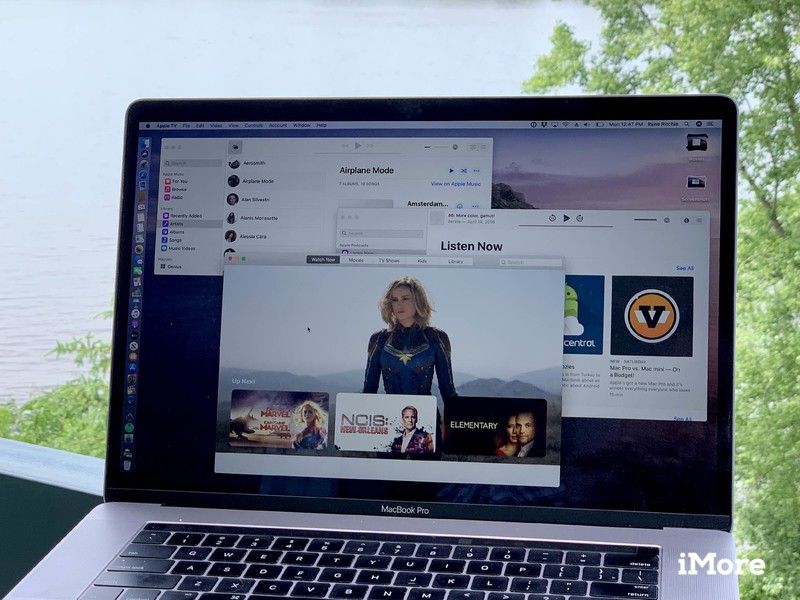
Если вы являетесь бета-пользователем macOS-беты и хотите установить общедоступную сборку поверх запущенного бета-версии, вы можете легко обновить его всего за несколько шагов.
Примечание. Всегда делайте резервную копию своих данных, прежде чем пытаться выполнить какие-либо обновления, в целях безопасности.
Как отказаться от бета-программы
Если вы использовали общедоступную бета-версию macOS, вы сможете перейти к общедоступной версии при ее запуске, как и при обычном обновлении программного обеспечения. Однако вы по-прежнему будете получать бета-обновления для будущих выпусков. Если вы хотите оставаться в расписании общедоступных выпусков или используете бета-версию разработчика и хотите перейти к общедоступному выпуску, первое, что вам нужно, это отказаться от получения бета-версий macOS.
Обратите внимание, что, если вы участвуете в бета-тестировании разработчика, вы, вероятно, захотите отказаться от бета-обновлений перед загрузкой и установкой версии Golden Master или GM, которую Apple выпустит непосредственно перед публичным запуском операционной системы. Как правило, это точно такая же сборка macOS, которую Apple запускает для широкой публики, поэтому, когда ваш Mac проверяет наличие обновлений, он не найдет доступную, если вы уже установили GM.
Как отказаться от бета-программы macOS
Как установить публичную сборку macOS поверх бета-версии
После того, как вы отказались от бета-версии программы, вам просто нужно скачать и установить новую версию macOS.
- открыто Системные настройки из папки «Док» или «Приложения».
Нажмите Обновление программного обеспечения. Ваш Mac теперь проверит наличие обновлений программного обеспечения.
![Откройте Системные настройки, нажмите Обновления программного обеспечения]()
Нажмите Обнови сейчас.
![Нажмите Обновить сейчас]()
Любые вопросы?
У вас есть вопросы по установке публичной версии macOS поверх бета-семени? Поместите их в комментарии, и мы поможем вам.
Обновлено октября 2019 года: Обновлен для macOS Мохаве и macOS Каталина.
macOS Каталина
Оцените статью!
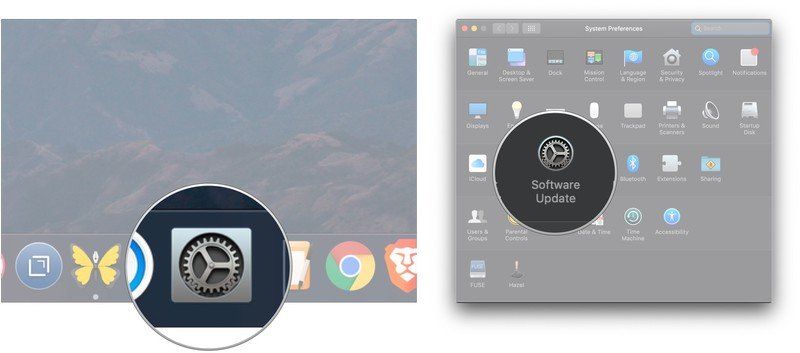
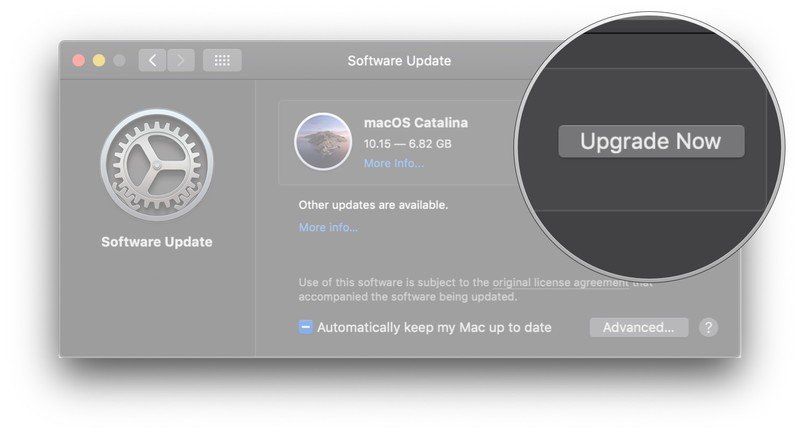


![Как исправить приложения, которые постоянно зависают и неожиданно закрываются на Apple iPhone XS Max [Руководство по устранению неполадок]](https://appleb.ru/wp-content/uploads/2020/04/kak-ispravit-prilozhenija-kotorye-postojanno-2_1-300x330.jpg)
Отправляя сообщение, Вы разрешаете сбор и обработку персональных данных. Политика конфиденциальности.